今天是 Day7-[第六站 : Go 在 VScode 中創建 Go 的運行環境(二)]<GOO~,這一站很抱歉因為動作真的太多,所以這一個部份我分成兩個部份講解L( ;ω;)┘三└(;ω; )」
將文件夾添加到工作區這個動作我覺得非常重要,因為之後在寫程式的時候,都有可能會顯示錯誤,那我們就開始第一步吧 ! !
剛開始打開 VScode 的時候會看到正上方是沒有顯示工作區的
這時侯我們點開 "檔案" ,接著點選 "另存工作區為..."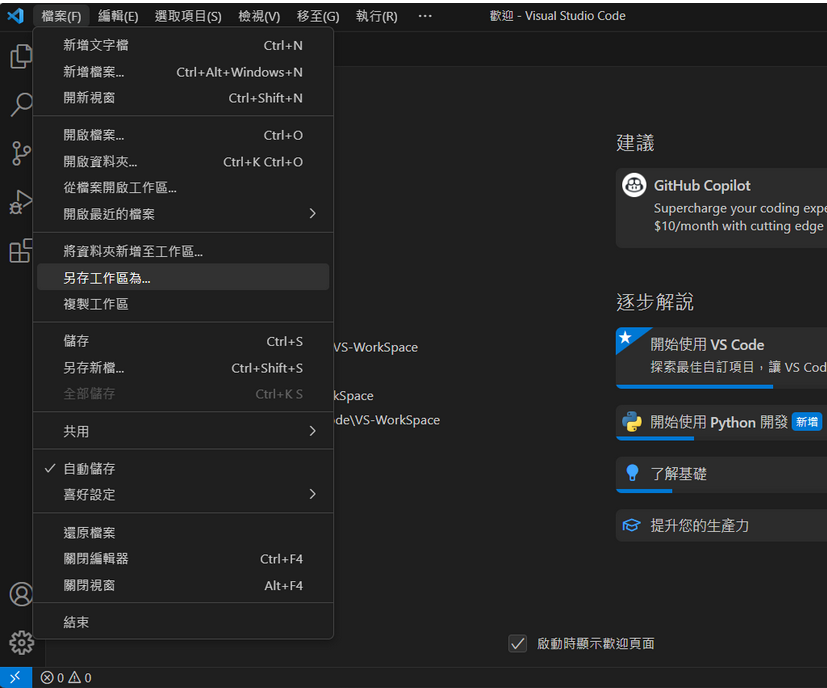
接著我們選擇好自己要放工作區的位置,"檔案名稱" 可以自己取名,一切都設定好後,請點擊 "儲存"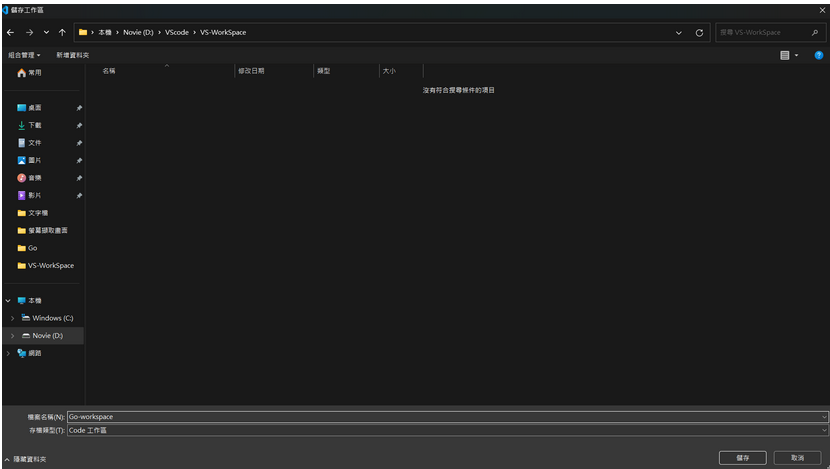
這時候會看到剛剛沒有顯示工作區的地方,現在有顯示了代表你已經成功創立此工作區
接著點擊 "檔案",然後點擊 "將資料夾新增至工作區",之後選擇我們之前第四站時創建的資料夾 "Go",如果不知道的話可以回顧那一站,或是自行創一個資料夾也行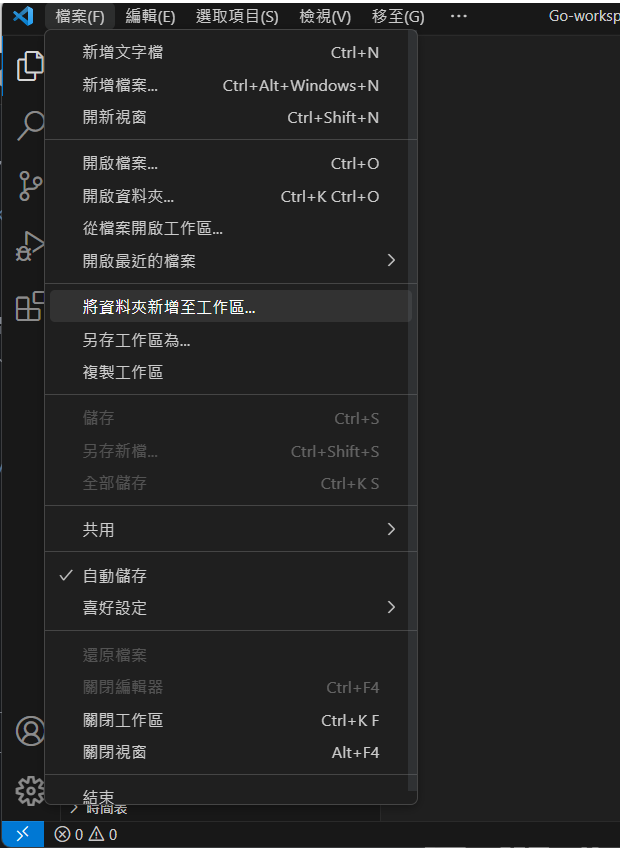
然後點擊 "新增"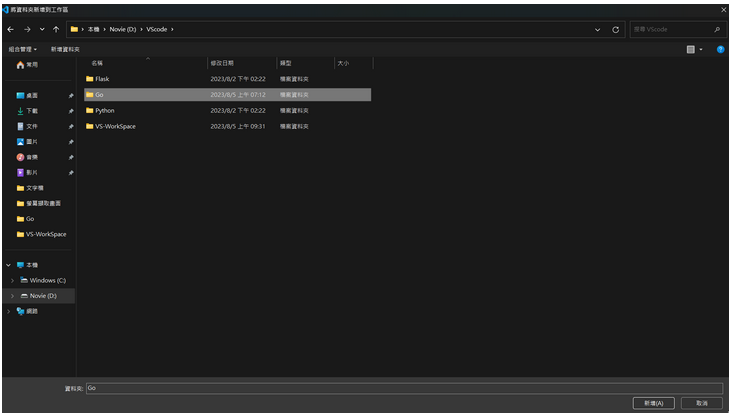
完成以上的步驟後就會看到這個畫面就代表你成功了,之後就可以在 "Go" 資料夾建立 Go 的檔案,然後就可以開始編寫程式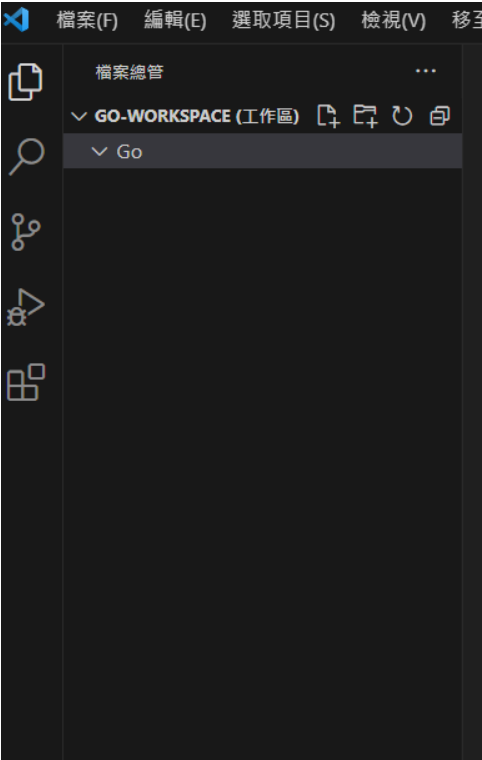
那假如之後要開啟的話,要如何開啟工作區呢?
點擊 "檔案" 後,接著點擊 "從檔案開啟工作區"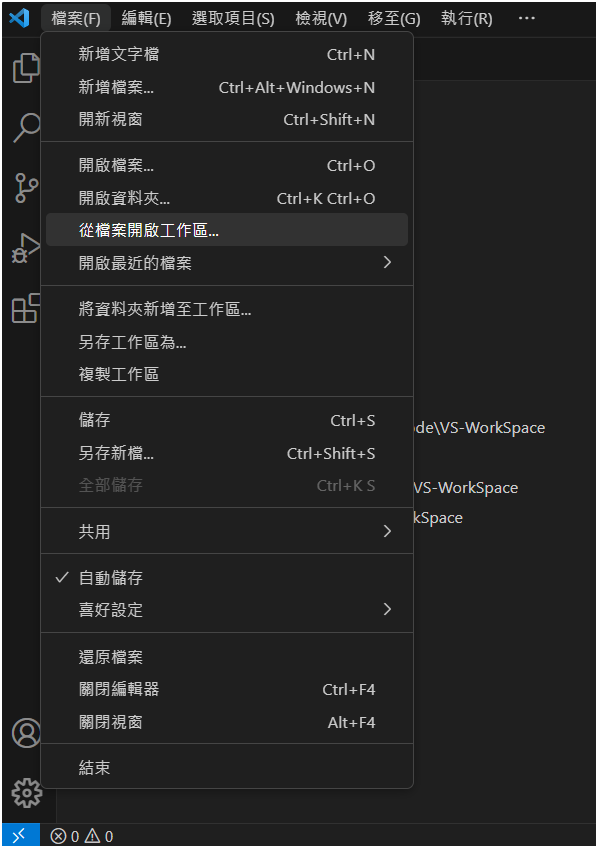
接去尋找你的工作區檔案,"請注意不是 Go 資料夾,不要點錯囉"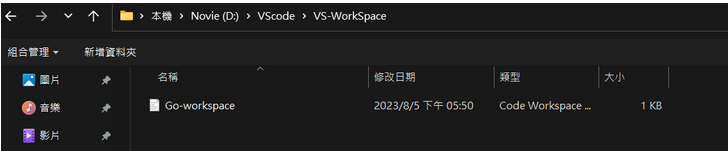
看到這個畫面就代表你成功囉 !!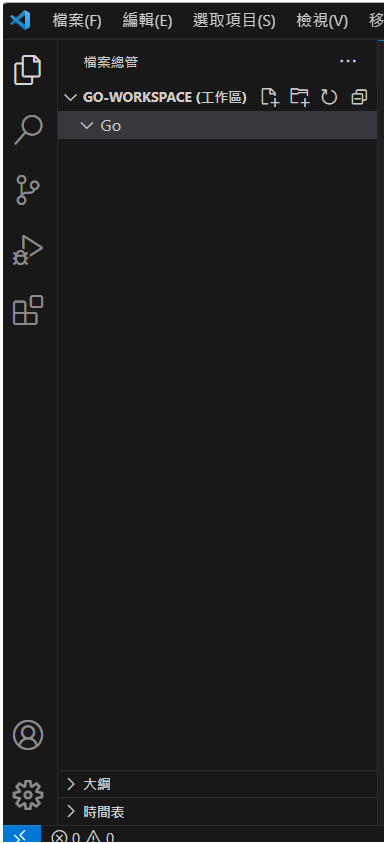
既然有開啟方式,那就代表說也有關閉方式
點選左上角 "檔案" ,接著點擊 "關閉工作區" 就大功告成拉~~~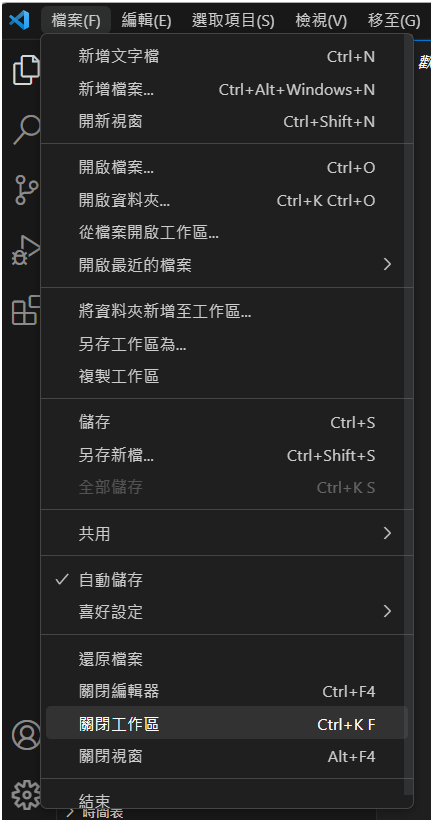
那會有使用者好奇工作區是什麼呢 ? 為什麼會需要使用工作區 ? VScode 的工作區是在單一個窗口中打開多的文件集合,簡單來說就是你可以在一個工作區開啟多個資料夾,這會使你寫程式時更加方便 ! ! !
它的格式有點像這樣
工作區
Go1資料夾
Go a檔案(裡面內容是你寫的程式碼)
Go b檔案(裡面內容是你寫的程式碼)
Go2資料夾
Go c檔案(裡面內容是你寫的程式碼)
Go d檔案(裡面內容是你寫的程式碼)
Go3資料夾
Go e檔案(裡面內容是你寫的程式碼)
Go f檔案(裡面內容是你寫的程式碼)
總而言之就是一個工作區可以放很多很多的資料夾,那這樣之後假如需要做專案的話,你就可以把多個資料夾放在同一個工作區,這樣就較為方便!!!
簡單來說就是 : 工作區 > 資料夾 > 檔案
終於把這一站介紹完了,其實跟第四站的內容大同小異,只是有了工作區,以後要寫很大量的程式的話,我個人是覺得會方便許多 !! 期待下一站XD
https://www.citerp.com.tw/citwp2/2022/07/06/vscode-2/
